Инструкция по работе с @BotFather и обзор его функций
Телеграм-агентство TELERES
@BotFather — это интерфейс доступа к API Телеграм, без которого невозможно создавать скрипты.
Он позволяет настроить вашего бота, как обычный телеграм-канал. Но он не даёт возможностей для настройки функционала бота. Для дальнейшей постройки бота нужен исполнительный код, который можно собирать на конструкторах или заказывать у разработчиков.
Многие разработчики и админы не используют все возможности @BotFather, что в конечном итоге сказывается на конверсии и удобстве использования их продуктов.
Этот обзорный материал создан, чтобы вы разобрались в функционале @BotFather и поняли, какие функции будут вам полезны.
Обзор функций Botfather
Для того чтобы их вообще найти, нужно открыть @BotFather и нажать старт.
После чего вы увидите следующий перечень команд:

/setname — устанавливает имя бота. Оно будет отображаться в окне диалога.
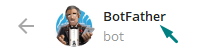
/setdescription — устанавливает описание бота.
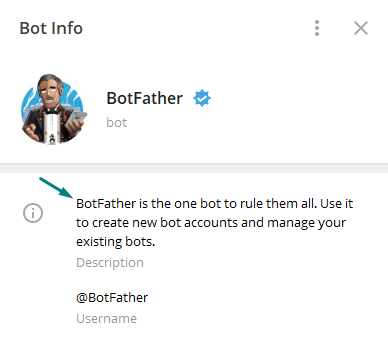
/setabouttext — устанавливает приветственное сообщение бота.
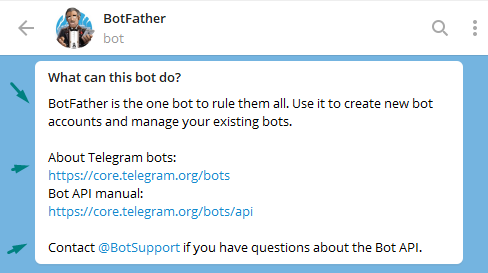
/setuserpic — устанавливает аватарку бота.
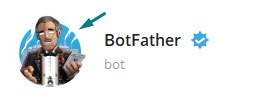
/setcommands — устанавливает стандартные команды бота, которые будут появляться в инлайн режиме при вводе "/" в чате.
/deletebot — удаляет бота.
/token — генерирует новый токен.
/revoke — отзывает старый токен.
/setinline — включает инлайн-режим. Он позволяет использовать функции бота прямо из строки ввода.
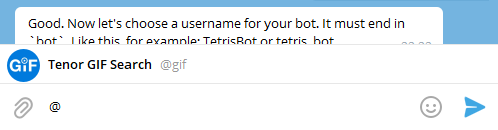
/setinlinegeo — если включить эту функцию, боты могут запрашивать данные о местоположении пользователей в инлайн-режиме.
/setjoingroups — настройка возможности добавления вашего бота в каналы и чаты.
/setprivacy — ограничение доступа бота к конфиденциальной информации и перепискам в чатах и каналах.
Обзор меню /mybots
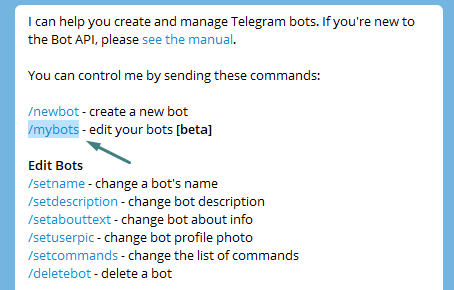
Выбираем бота. В нашем примере это MurMurStore_bot.
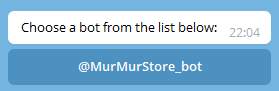
Давайте разберём настройки бота:
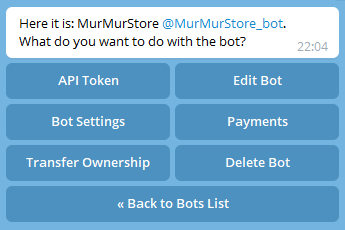
1) API Token — показывает существующий токен бота, он позволяет вашему скрипту общаться с telegram api. В этом же меню его можно отозвать через кнопку Revoke current token. Если вдруг возникла ситуация, когда токен скомпрометирован.
Принимайте во внимание, что пользователи которые активировали бота, подвязываются под ваш токен и учитываются. Но, если вы не сделаете сбор данных (примитивную базу данных) в своём скрипте, вы не сможете собирать данные о пользователях.
И если вдруг возникла ситуация, что в вашем боте начала собираться аудитория, а разработанный вами скрипт ещё не ведёт никакой учёт пользователей, то импортировать с токена их не получится. В базу попадут только те, кто будет взаимодействовать с вашим ботом.
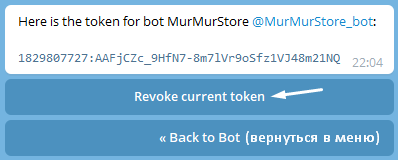
2) Edit Bot — позволяет настроить имя, описание, приветственный текст, аватарку и команды бота. Более подробно работу с этим блоком мы рассматриваем на конкретном примере чуть ниже в статье.
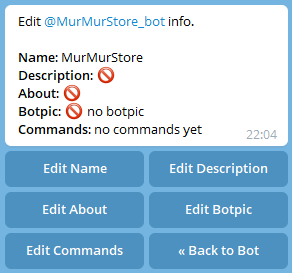
3) Bot Settings — технические настройки бота.

Inline Mode включает инлайн-режим бота, чтобы его можно было вызывать из строки ввода текста через символ @.
Allow Groups? — настройка возможности добавления вашего бота в каналы и чаты.
Group Privacy — ограничение доступа бота к конфиденциальной информации и перепискам в чатах и каналах.
Domain — установка прямой веб-ссылки для бота.
4) Payments — позволяет подключить встроенные платежи к боту. Но использовать их вы сможете только если задействуете определённые функции из bot api.
5) Transfer Ownership — смена владельца бота. Для этого нужно указать @юзернейм нового владельца.
6) Delete Bot — удаление бота.
Как создать нового бота в @BotFather
- Вводим в поисковой строке Telegram: @BotFather.
- Выбираем вариант с галочкой. Он первый. На другие результаты выдачи не обращаем внимания.
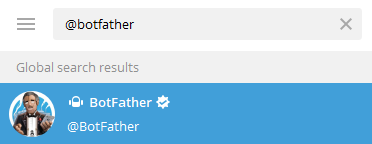
3. Открывается диалоговое окно:
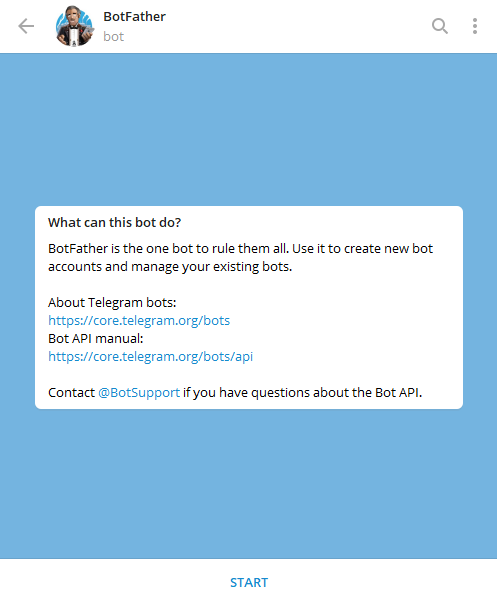
4. Жмём START (СТАРТ).
5. Нажимаем на команду /newbot. После чего запускается процесс создания нового бота.
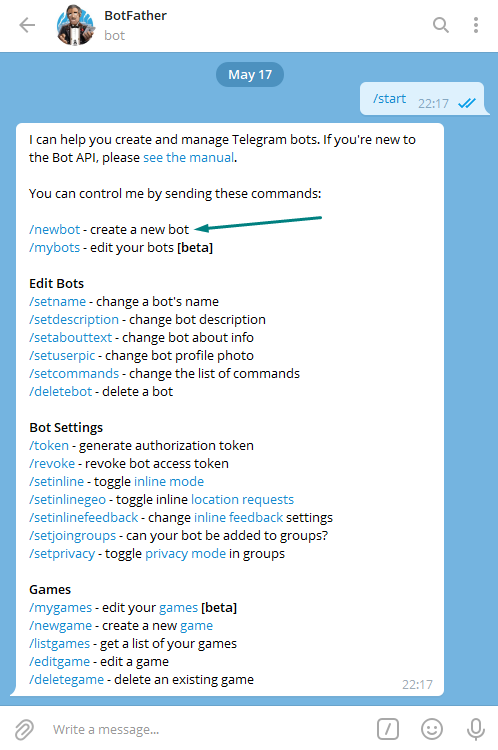
6. @BotFather попросит придумать имя нашему боту.
Выбирать нужно его с умом, а не лишь бы было. Потому что это название является одним из факторов, которые учитываются в выдаче внутреннего поиска телеграм.
7. После этого вам предлагают выбрать юзернейм бота. Например, @BotFather — это юзернейм.
Мы назовём его MurMurStore. Учитывайте, что имя + юзернейм = шансы на появление бота во внутреннем поиске телеграм.
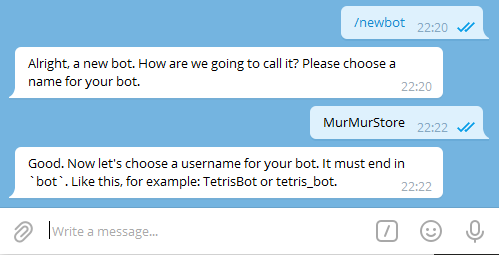
Как видите, @BotFather пропускает только варианты названий, оканчивающиеся на "bot". Поэтому возвращаемся к диалоговому окну и добавляем к "MurMurStore" приставку "bot". Они могут быть как слитными namebot, так и через нижнее подчёркивание name_bot.
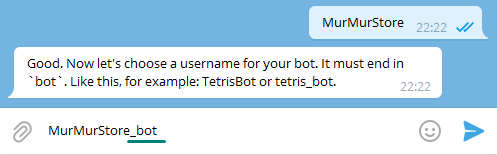
7. После всего @BotFather рапортует о том, что бот создан и готов к работе. И предлагает вам ТОКЕН, который нужен для того, чтобы ваш скрипт работал с api Телеграм.
Теперь для вас открыты все функции по работе с ботом и вы можете полностью его настроить.
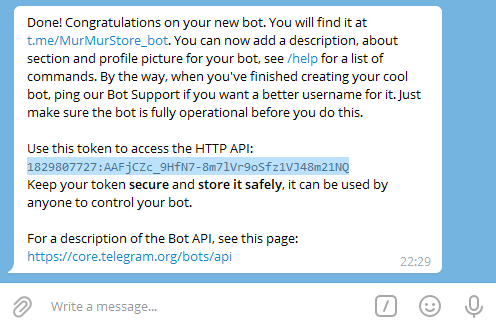
Как подключить платежные системы к боту. На примере онлайн-кассы Юмани
Дисклеймер
Перед настройкой платежей в боте убедитесь, что у вас есть активная касса. Требования у каждой платёжной системы свои, но мы рассматриваем Юмани. Для создания кассы гражданам РФ необходимо оформить самозанятость или ИП. Вот ссылка для создания кассы: https://yookassa.ru/joinups
Чтобы начать процесс подключения платежей, вводим в текстовой строке /mybots. Переходим в меню Payments. Выбираем Юкаssа.
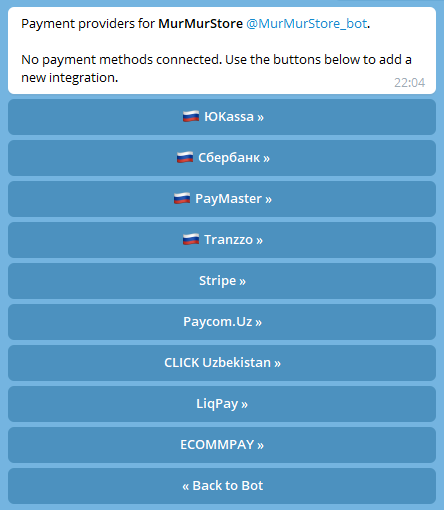
Далее выбираем тест.

И оказываемся в тестовом боте Юкассы. Жмём СТАРТ и следуем инструкциям бота.
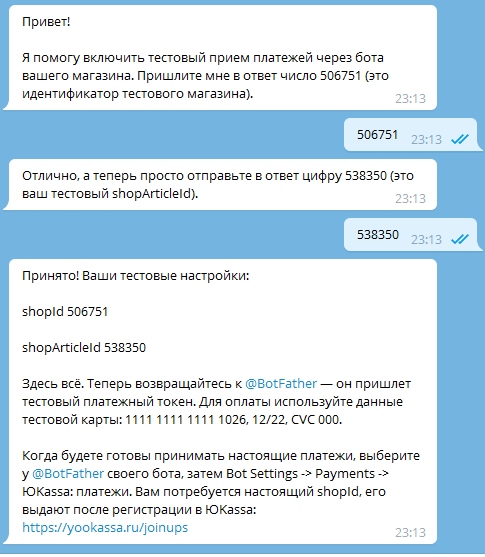
После мы возвращаемся к @BotFather и видим добавленный метод платежей с платёжным токеном:
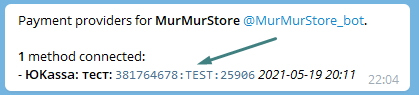
После чего вы можете тестировать платежи с реквизитами, которые вам выдали.
Для реальной кассы принцип настройки идентичен.